ChemDraw在图形编辑领域的应用
关于ChemDraw软件在高中化学教学中的应用研究

关于ChemDraw软件在高中化学教学中的应用研究1. 引言1.1 ChemDraw软件的介绍ChemDraw软件是一款专业的化学绘图工具,用于帮助化学科研人员和教师设计实验、展示结构、模拟分子和研究反应机理。
该软件具有丰富的化学分子结构库,可以方便快捷地绘制各种复杂的化学结构式。
ChemDraw软件还提供了丰富的绘图工具和编辑功能,使用户能够轻松地制作出美观且准确的化学图像。
在化学教学领域,ChemDraw软件扮演着重要的角色。
它不仅可以帮助学生更好地理解化学知识,还可以激发学生的学习兴趣。
通过使用ChemDraw软件,学生可以动手操作,自主设计实验方案,绘制分子结构,进行分子模拟,模拟反应机理等,从而深化对化学知识的理解和应用能力。
ChemDraw软件还可以帮助教师设计更有趣、生动的教学内容,提高教学效果。
ChemDraw软件是一款功能强大、易于操作的化学绘图软件,在高中化学教学中有着广泛的应用前景和巨大的价值。
随着科技的不断发展,ChemDraw软件将会不断完善和更新,为化学教学提供更多的支持和帮助。
1.2 化学教学中的重要性在化学教学中,ChemDraw软件可以帮助学生直观地理解和描绘化学实验中的化学结构、分子构型和反应机理。
通过使用ChemDraw 软件,学生可以在电脑上绘制各种分子结构,模拟化学反应过程,进一步加深对化学概念的理解。
ChemDraw软件还能够帮助学生进行分子模拟实验,探索化学反应的机理,培养学生的科学研究能力和实验操作技能。
ChemDraw软件在化学教学中的重要性不可忽视。
它为教师提供了更多的教学工具和资源,帮助学生更好地理解和掌握化学知识。
通过引入ChemDraw软件,可以提高化学教学的趣味性和有效性,促进学生对化学学科的兴趣和学习动力。
在当今科技高度发达的社会,将ChemDraw软件融入化学教学中,不仅能够提升教学效果,还能够培养学生的创新思维和实践能力,为他们未来的学术和职业发展打下坚实的基础。
ChemDraw学生总结

制作: 制作:2012wyky 审核: 审核:幕后监制
ChemDraw 起始界面
2
软件界面结构
ChemDraw的实用性
• ChemDraw - 是世界上最受欢迎的化学结 构绘图软件,是各论文期刊指定的格式。 • ChemDraw可以绘制和编辑化学结构图, 识别和显示立体结构,将结构名称进行转 换,包含NMR数据库,能与Excel集成的 功能。 • 我在这里只总结概括一些基础绘制和编辑 化学结构功能以及一些高级绘制技巧
推测NMR谱
ChemDraw不但可以绘制化学结 构式,而且还可以推测有机化 合物的核磁共振谱:1H-NMR图 谱和13C-NMR图谱,并且能计 算每个核磁峰的高度和数目, 并以文本的形式记录下来。 NH2 1.单击菜单Structure|Convert H N Name To Structure或同时按 下shift+ctrl+N键,打开 Insert Stucture对话框 O HO 例:在文本框内输入有机 化合物的名称,然后单击ok按 钮,则得到如图的分子结构 4-(7-Amino-1H-indol-4-yl)-5-hydroxy-3-methyl-hexanal
2.周期表
View--show periodic table windows
3.符号的添加
View--show character map window
4.任意键长
点击工具栏中的健后,按住alt键,鼠标任意拖动
5.不定域共轭环
按住ctrl键,鼠标拖动六圆环
6.连接两部分
当让两部分直接连接起来,是不行的。 正确的方法是,让两部分拼接后,按ctrl+A 后ctrl+J就ok 了。J代表Join。也可以点击object后点击Join
ChemDraw的简单使用教程
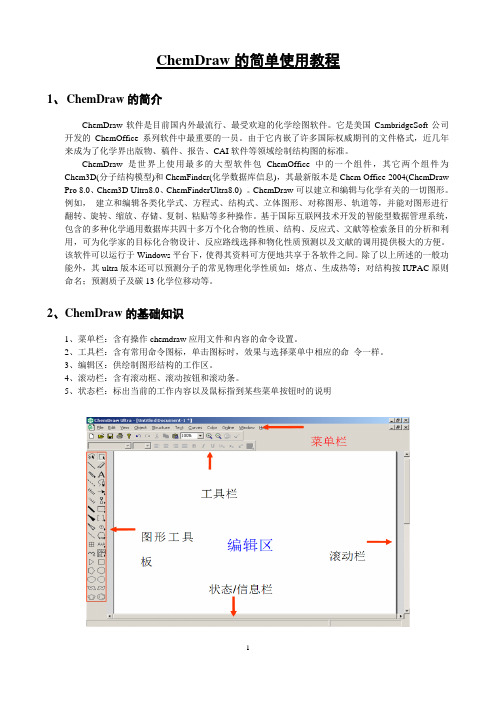
ChemDraw的简单使用教程1、ChemDraw的简介ChemDraw软件是目前国内外最流行、最受欢迎的化学绘图软件。
它是美国CambridgeSoft公司开发的ChemOffice系列软件中最重要的一员。
由于它内嵌了许多国际权威期刊的文件格式,近几年来成为了化学界出版物、稿件、报告、CAI软件等领域绘制结构图的标准。
ChemDraw是世界上使用最多的大型软件包ChemOffice中的一个组件,其它两个组件为Chem3D(分子结构模型)和ChemFinder(化学数据库信息),其最新版本是Chem Office 2004(ChemDraw Pro 8.0、Chem3D Ultra8.0、ChemFinderUltra8.0) 。
ChemDraw可以建立和编辑与化学有关的一切图形。
例如,建立和编辑各类化学式、方程式、结构式、立体图形、对称图形、轨道等,并能对图形进行翻转、旋转、缩放、存储、复制、粘贴等多种操作。
基于国际互联网技术开发的智能型数据管理系统,包含的多种化学通用数据库共四十多万个化合物的性质、结构、反应式、文献等检索条目的分析和利用,可为化学家的目标化合物设计、反应路线选择和物化性质预测以及文献的调用提供极大的方便。
该软件可以运行于Windows平台下,使得其资料可方便地共享于各软件之间。
除了以上所述的一般功能外,其ultra版本还可以预测分子的常见物理化学性质如:熔点、生成热等;对结构按IUPAC原则命名;预测质子及碳13化学位移动等。
2、ChemDraw的基础知识1、菜单栏:含有操作chemdraw应用文件和内容的命令设置。
2、工具栏:含有常用命令图标,单击图标时,效果与选择菜单中相应的命令一样。
3、编辑区:供绘制图形结构的工作区。
4、滚动栏:含有滚动框、滚动按钮和滚动条。
5、状态栏:标出当前的工作内容以及鼠标指到某些菜单按钮时的说明图形工具板含有所有能够在文件窗口绘制结构图形的工具,选择了这些工具的图标后,光标将随之改变成为相应的工具形状。
ChemDraw在化学化工中的应用

ChemDraw在化学化工中的应用作者:戴慧婷张晓宇来源:《科技资讯》2016年第25期摘要:ChemDraw是ChemOffice中的一员,在Word中编辑化学结构式、化学方程式非常困难,该文介绍了利用ChemDraw绘制化学结构式的一些基本功能和绘图技巧,并配有实例,较为详细地介绍了ChemDraw在化学化工中的应用。
关键词:ChemDraw 绘图化学中图分类号:G633 文献标识码:A 文章编号:1672-3791(2016)09(a)-0173-021 ChemDraw软件简介每个从事化学方面学习和工作的人,经常会遇到需要绘制化学结构式和输入反应式的情况,手工绘制不仅耗时耗力,而且结果往往不尽人意。
这个时候,就需要一些工具软件的帮助,而ChemDraw就是这样一款软件。
ChemDraw是全球领先的科学绘图工具,它不仅使用简便、输出质量高,并且结合了强大的化学智能技术,集成ChemOffice套件和许多第三方产品,为化学工作者提供一套完整易用的绘图解决方案。
ChemDraw功能强大,可以预测化合物属性、光谱数据、IUPAC命名以及计算反应计量,包括绘制化学结构及反应式,获得相应的属性数据、系统命名及光谱数据等,由于它兼容性好,成为了各种论文、出版物等绘制化学分子结构图的标准。
ChemDraw在兼容方面完美融合了Office软件和Chem3D等软件,利用ChemDraw绘制的各种化学结构式,可以像传统office软件里的操作一样,进行编辑、翻转等操作。
将绘制好的化学方程式复制到Office软件中,双击即可打开,这样就可以在Office中进行修改,也可以复制到Chem3D进行相关的操作。
2 ChemDraw的基本功能(1)可以绘制、编辑各种化学式、方程式、立体图形。
绘制操作简单、智能化,绘制时会自动形成相应键角,化学式的下标也会自动形成,自带的模版非常丰富,数据库的查阅也很方便。
(2)可以预测化合物属性、光谱数据、IUPAC命名以及计算反应计量,节省研究时间的同时提高数据准确性。
ChemDraw8.0的使用方法介绍

ChemDraw 是一个化学结构绘图软件,它是美国CambridgeSoft 公司开发的化学软件ChemOffice 系列产品中一个重要成员(还有Chem3D 和ChemFinder 等)。
目前最新版本是chemoffice2010。
ChemDraw 可以绘制和编辑化学结构图,识别和显示立体结构,将结构名称进行转换,包含NMR 数据库,能与Excel 集成的功能。
我们这里只讲绘制和编辑化学结构功能。
绘制化学图形的软件还有Chemwin 和Chemsketch 软件。
软件界面结构和默认设置的变化包括文件窗口(菜单栏,工具栏,滚动栏,编辑区等)和图形工具板两大结构。
标题栏主工具栏绘图工具栏编辑区子工具板上下左右滚动图4-1 界面结构及各种子工具板4.1.1 图形工具板图形工具板含有所有能够在文件窗口绘制结构图形的工具,选择了这些工具的图标后,光标将随之改变成相应的工具形状,并在光标的右下方会出现该工具的名称。
选择工具板时,一次只能选一个。
在图标右下角有小黑三角的工具图标里,含有进一步的子工具图标板。
用鼠标按下含三角的图标(不松开),子工具板将显示出来。
各工具的图标及作用如下:选择工具:包括蓬罩工具和套索工具。
蓬罩工具是以方形框罩住目标,套索具有随意性。
套住目标后,可以进行编辑。
结构透视工具:选择该工具可以实现旋转分子结构。
只能绕X 轴或Y 轴旋转,旋转时有角度显示。
基团分割工具:通过画线的方法将键断开,并在断开的两部分显示势能。
如图4-2所示C 3H 3•••39.0235C 3H 3•••39.0235图4-2 基团分割键工具:包括实键,多键,虚键,切割键,切割楔键,黑体键,黑体楔键,空心楔键,波浪键。
其中多键里边又有子工具图板(见图4-1)。
用工具键可以绘制各种化学键。
环工具:包括从环丙烷环到环辛烷环,以及环己烷凳环,环戊二烯,和苯环。
快速绘制常用的环结构。
橡皮工具:擦去无用的线条,结构等文本工具:建立原子标记和说明笔工具:绘制随意类型的图,例如常规键和轨道等。
Chemdraw绘图绝对有用

选择键工具;连续单击生成五连键
65
第65页/共97页
第一部分 ChemDraw简介
四、Fischer葡萄糖结构图
建立与五连键垂直的水平键
66
第66页/共97页
第一部分 ChemDraw简介
四、Fischer葡萄糖结构图
在原子上定位建立标记
67
第67页/共97页
第一部分 ChemDraw简介
单击旋转
79
第79页/共97页
第一部分 ChemDraw简介
六、Newman结构
从Object菜单选择Bring to Front命令
选择键工具;按住Alt键,连接两个结构
77
第77页/共97页
第一部分 ChemDraw简介
六、Newman结构
选择轨道工具
定位中心原子;按住Alt键, 按下鼠标键,向外按动建立轨道
78
第78页/共97页
第一部分 ChemDraw简介
六、Newman结构
右上脚双击旋转柄,对话框中输入180
部分选择 上面分结构
五、透视图形
CH2OH
O OH
OH
OH
OH
68
第68页/共97页
第一部分 ChemDraw简介
五、透视图形
旋转指示箭头
选择环己烷
旋转环己烷
在原子上定位建立标记
69
第69页/共97页
第一部分 ChemDraw简介
五、透视图形
按Alt键,任意键长
添加垂直键
70
第70页/共97页
第一部分 ChemDraw简介
国外化学刊物默认文档格式
33
第33页/共97页
ChemDraw教程:绘制初中化学中的框架图
ChemDraw教程:绘制初中化学中的框架图
除了ChemDraw,市场上很多其他化学绘图软件,但其绘制功能有限,只能绘制较为简单的图形,在绘制框架图上也有很大的局限性。
但是ChemDraw可以完美绘制此图形,并且步骤简单,易懂易学,下面具体为您介绍chemdraw绘制框架图的具体步骤。
绘制框架图
许多老师绘制框架图时会选择使用PowerPoint,选择图形后再插入文本框和线条进行编辑和连接,最后组合完毕后复制到Word中。
但是这样制作的框架图不仅有很多限制,绘制的过程也比较麻烦。
例如如果您要改变箭头的位置或者重新编辑文字,需要解除组合,原有的格式随着您的第二次绘制又得重新调整组合。
但是在ChemDraw的绘制窗口,不仅编辑不受限制,操作也尤为简单,如下图所示:
绘制框架图
1、从Drawing Elements工具板中选择【长方形】工具在ChemDraw绘制窗口点击绘制框架图中的方框,更多相关内容请点击如何绘制ChemBioDraw图形元素中的方框。
2、组合使用【线】工具和【箭头】工具连接各个方框。
3、使用【文本】工具输入各个文字以及数字符号。
最后使用选择工具调整各个结构之间的距离,使得整个框架图看起来美观清楚,需要注意的是,图中的类似①的符号需要在中文状态下才能输入。
化学绘图软件ChemDraw使用简介解析
2020/10/31
20
打开软件
利用模板绘 制共轭苯环
添加实键
添加环戊烷
整理结构
2020/10/31
标记原子
添加双键和实键
21
练习题:绘制阿司匹林的化学结构
2020/10/31
22
2.2 绘制反应中间体
O OH
绘制中间结构式
或 选择工具标记电子移动方向
化学绘图软件ChemDraw使用简介
ChemDraw Ultra 11.0版
王晓玲 图书馆信息服务部
2020/10/31
1
/
ChemBioOffice 2008
2020/10/31
2
Content
1
ChemDraw简介
2 利用ChemDraw绘图
2.7绘制立体化学结构式
绘制一般结构式
添加楔键和手性碳原子标记
2020/10/31
44
2.8 绘制生物分子
2020/10/31
45
模板中的DNA及RNA模板
2020/10/31
46
2.9 绘制简单的实验装置
利用玻璃仪器模板中的仪器组合搭建实验装置,如:
真空蒸馏装置
2020/10/31
47
2.10 绘制反应式
2020/10/31
16
多面体(Polyhedra) 多肽(Polypeptides)
2020/10/31
17
RNA
立体中心 (Stereocenters)
2020/10/31
18
超分子 (Supermolecules)
2020/10/31
ChemDraw教程:如何绘制直线曲线变化图
ChemDraw教程:如何绘制直线曲线变化图直线曲线变化图是在初中化学阶段经常会接触到的内容,结合编辑初中化学试题的特点,本节ChemDraw教程将介绍如何应用ChemDraw绘制直线曲线变化图。
希望有助于使用ChemDraw制作初中化学试题。
每位初中化学老师都有自己的化学图形处理软件,这些软件可以输入化学式、化学方程式以及化学仪器装置,但是在绘制直线曲线变化图时却有缺陷。
但是ChemDraw可以完美绘制此图形,简单易学,下面就具体为您介绍ChemDraw绘制直线曲线变化图。
ChemDraw绘制直线曲线变化图的步骤ChemDraw是目前绘制直线曲线变化图最为简单方便的软件,这是其他绘画软件无法比拟的。
如下图所示,以绘制溶解度曲线和生成气体体积的快慢图为例:绘制直线曲线变化图1、从View菜单中选择Show Crosshair命令,绘制窗口就会出现交叉准线,有利于准确地绘制图形的角度。
2、选择箭头工具垂直绘制成坐标轴,可以通过选择工具来旋转箭头方向以及更改箭头尺寸。
3、从Drawing Elements工具箱选择【直线】工具、【虚线】工具以及【弧】工具来绘制直线和曲线,有绘画基础的学习者可以使用【笔】工具直接绘制直线或曲线。
【温馨提示】若是【弧】工具中弧的角度太大,可以选择【括号】工具中的圆括号来绘制较为平滑的曲线。
4、选择【文本】工具绘制直线曲线变化图中的数字以及文子信息,输入中文时在Font Name 选择“宋体”,英文状态下默认字体格式是Times New Roman。
以上步骤完成之后,整合结构内容和位置,一幅完整的直线曲线变化图便可绘制完成。
综上所述,ChemDraw绘制初中化学中的直线曲线变化图是一个较为简单地过程,掌握这一ChemDraw教程后,可以认识并学会操作多种工具。
第四讲 Chemdraw(2)-有机化学的各类结构式编辑
第四讲ChemDraw(二)有机化学的各类结构式编辑教学内容:1.各种有机结构式2.标题和元素符号的格式3.轨道、符号、箭头、弧线的操作4.套索和选取框的作用:选取、复制到WORD文件中、移动、变尺寸、旋转、删除等5.Pen的使用,图形的放前和放后,结构和名字的转换,图的插入。
6.镜像旋转(Flip to horizontal(左右翻转), Flip to vertical(上下翻转))7.页面设置(横向和纵向),页的长度的设置。
课堂练习1.画有机反应3.从有机环状化合物结构开始绘制其他结构5.画镜像结构式2.画中间体4.画费歇尔构像式6.纽曼构像式7.表示一个立体结构9.用球和棒表示的分子结构10.两种不同的轨道示意图11.同位素的表示12.沿X 轴图像进入的H 原子13.用箭头指示键角14.原子标号8.表示一个立体结构Tips1.若页面不够长,可以到File菜单下点Document Setting,把页设为“2”就长了;2.选中用Chem Draw制作的分子结构,然后Ctrl+C,打开Word程序的页面,粘贴,分子结构就被拷贝到WORD文件上。
3.Pen的使用。
先点Pen。
然后用Pen画一条横线。
在横线的上方或者下方的中垂线上拉就成箭头的曲线,然后再加上箭头。
如果在横线的线外上方或者下方拉就能得到能量峰。
4. 若要改变键长,可以先看菜单栏中Object下拉菜单中的Fixed Lengths是否有钩。
如果没有的化,可以先选中该键的一个端点,然后Shift+按鼠标左键拖拉。
5. 若要改变键的角度,则可将鼠标点在键的一端,按住然后拖拉便可。
6. 可以直接在元素符号框内进行修改,如将CH3改成CH2OH,先点周期表中的“C”,点击单键端点,然后双击刚输入的甲基框,直接在该框中修改CH3为CH2OH。
7.直接点击箭头,会改变箭头的指向。
课堂作业二:在word后插入,放在分子结构对象的后面。
有余力同学绘制《有机小分子催化不对称Henry反应的研究进展》一文中的分子结构,体会本软件的价值。
- 1、下载文档前请自行甄别文档内容的完整性,平台不提供额外的编辑、内容补充、找答案等附加服务。
- 2、"仅部分预览"的文档,不可在线预览部分如存在完整性等问题,可反馈申请退款(可完整预览的文档不适用该条件!)。
- 3、如文档侵犯您的权益,请联系客服反馈,我们会尽快为您处理(人工客服工作时间:9:00-18:30)。
ChemDraw在图形编辑领域的应用
ChemDraw是一款应用范围较广的化学绘图软件,不仅可以绘制各种结构和形状的化学分子结
构式及化学图形,还具备一般绘图软件所不具备的化学分子图形编辑功能。本教程将带大家了解
Chemdraw在预测NMR谱图,绘制分子轨道图,结构式与物质英文名的相互转换等方面的应用。
1.预测NMR谱图
绘制出物质的结构式,点击“选择工具”,选取此结构式,选择菜单栏中“Structure”中的“Predict
1H-NMR Shifts”,即可出现此物质的1H-NMR谱图,虽然会有所偏差,但作为参考,也是很有用
的(如下图)。
1H-NMR谱图
2.分子轨道图
绘制TLC和分子轨道,点击“轨道工具”,即可进行绘制(如下图)。绘制仪器装置,则应先
点主工具板中的“模板工具”,选择“clipware”进行绘制。
分子轨道
3.结构式与物质英文名的相互转换
已知物质的英文名,为了省去画结构式繁琐的步骤,只需要选择菜单栏中“Structure”中的
“Convent Name to Structure”,键入物质英文名,点“OK”就可以了。或者先在文档空白处写
下物质英文名,点击“选择工具”,选取此英文名,再选择 “Structure”中的“Convent Name to
Structure”,同样也可。
已知物质的结构式,却不知如何规范命名时,就可先在文档空白处绘制物质结构式,点击“选择
工具”,选取此结构式,再选择 “Structure”中的“Convent Structure to Name”,在结构式的
下方就会出现此物质的英文名。
通过以上教程大家可以掌握Chemdraw在预测NMR谱图,绘制分子轨道图,结构式与物质英
文名的相互转换等方面的应用,更多图形编辑的相关教程请访问ChemDraw中文官网。
